WooCommerce 私人产品:如何使用用户友好的插件创建它们
已发表: 2022-10-13随着客户群的增长,许多店主迟早会希望创建 WooCommerce 私人产品。 对于销售独家或受限产品的店主来说尤其如此。
但是使用 WooCommerce,创建私人产品并不一定很困难,也不必涉及任何代码。 只需安装正确的插件,您就可以立即创建私人产品。
但在我们了解您需要遵循的确切步骤之前,让我们先讨论一些创建 WooCommerce 私有产品的重要原因。
创建 WooCommerce 私有产品的原因
许多店主出于不同的原因创建 WooCommerce 私人产品。 以下是一些最常见的原因。
销售独家产品
有些商店出售某些独家产品。 这些产品仅适用于其客户或成员的特定群体。 事实上,他们甚至可能拥有 WooCommerce 会员网站。
但关键是他们不希望每个到访他们商店的访客都能访问他们的独家产品。 这正是需要创建私人产品的地方。
法律要求私下销售某些产品
即使您的商店没有独家产品,您仍可能需要将某些产品私有化。 这是因为在某些情况下,当地法律或法规可能未授权您向特定受众销售某些产品。
请记住,您不能公开销售的并不是明显受限的产品。 美国和英国都限制了几个不同类别的数十种产品,包括某些意想不到的类别,如家居家具和 DIY 工具。
因此,您不仅需要围绕您在特定地区销售的产品的合法性进行一些研究,还需要将受限产品私有化。
在您的商店测试新产品
如果您正在考虑进行一些实验并在您的商店中推出一些新产品,并且不确定您的客户或观众是否会认可它们,您可能希望首先只对一小部分客户进行测试。
这是为了维护您的声誉,尤其是当您在未开发的利基市场或类别中测试新产品并且可能不确定它们的质量或您的客户是否喜欢它们时。
对特定客户群进行测试可以让您了解受众对新产品的偏好,而不会承担任何重大风险。
库存管理或隐藏产品
有些产品可能会缺货,或者您的供应商可能会出现一些问题。 在这种情况下,您要确保没有任何客户可以访问或订购这些产品。
同样,您可能没有足够数量的某些产品,或者可能在从供应商处收到货物之前就提前创建了产品列表。 在所有这些情况下,您都希望为以后可以公开的那些产品创建完全私有的列表。
使用插件创建 WooCommerce 私有产品
无论您创建 WooCommerce 私人产品的原因是什么,您都需要一个可以让您做到这一点的插件。 一个好的用户管理和内容限制插件将允许您只需点击几下即可创建私人或 WooCommerce 用户特定的产品。
我们强烈推荐 Profile Builder 来完成这项任务。 这是一个非常通用的插件,可帮助您轻松管理 WordPress 网站和 WooCommerce 商店的许多不同主要方面。
以下是它提供的其他一些有用的功能:
- 创建自定义注册和登录,以及 WooCommerce 丢失密码页面等;
- 除了创建私人产品外,还允许您创建 WooCommerce 私人商店;
- 批准 WooCommerce 中的新用户注册;
- 管理您的 WooCommerce 用户角色,包括添加和编辑用户角色的能力,以及向用户角色添加角色功能;
- 管理 WooCommerce 密码强度要求。
名单还在继续。 如果您想控制 WooCommerce 商店的用户管理和内容限制的各个方面,Profile Builder Pro 非常方便。
配置文件生成器专业版
使用 Profile Builder Pro 创建私有产品轻而易举。 它还提供了一长串其他有用的用户管理功能。
获取插件或下载免费版
如何使用 Profile Builder 创建 WooCommerce 私人产品(逐步)
首先,从您的 WordPress 仪表板安装并激活 Profile Builder 插件。 单击Plugins下的Add New选项,使用搜索栏搜索 Profile Builder,然后单击Install Now ,然后单击Activate按钮。
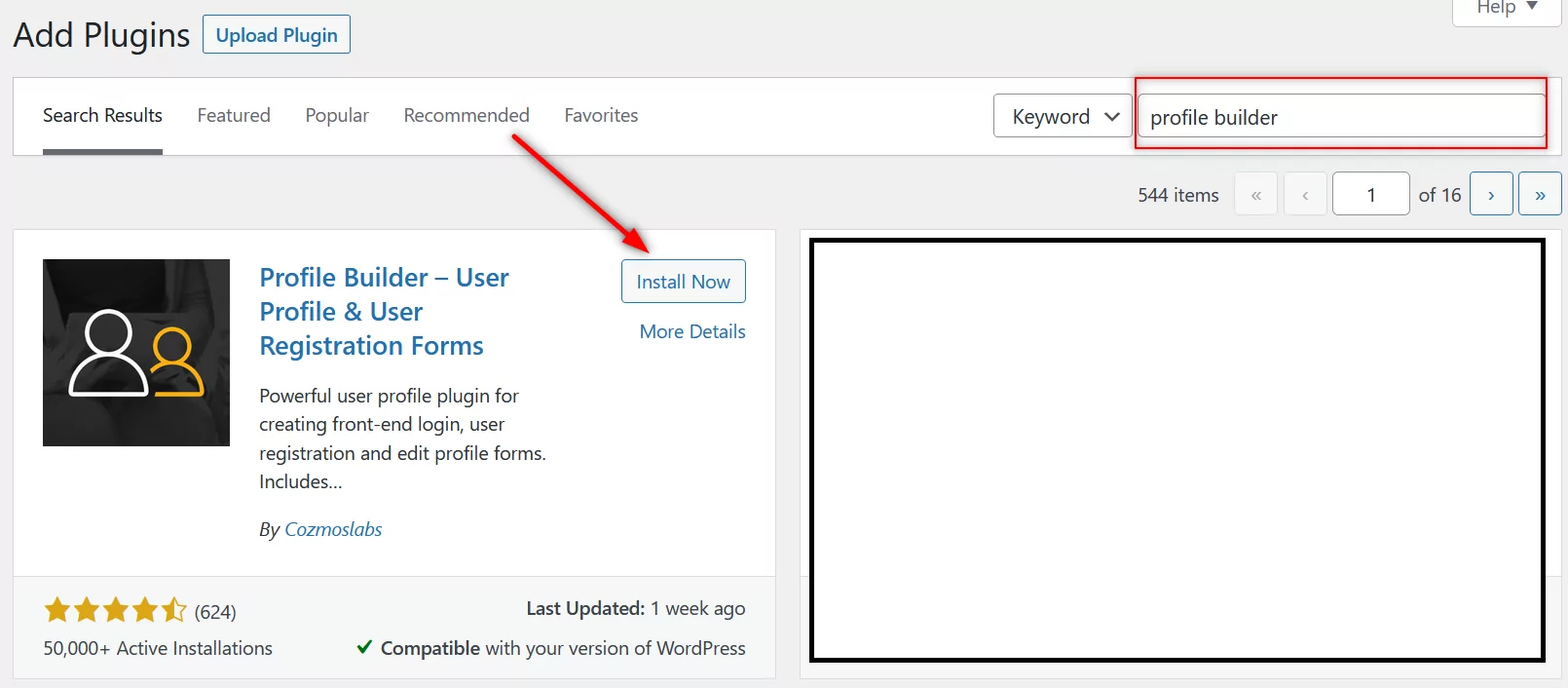
如果您购买了 Profile Builder Pro,您可以直接从您在 Cozmoslabs 上的帐户下载主插件(免费版)和专业插件。
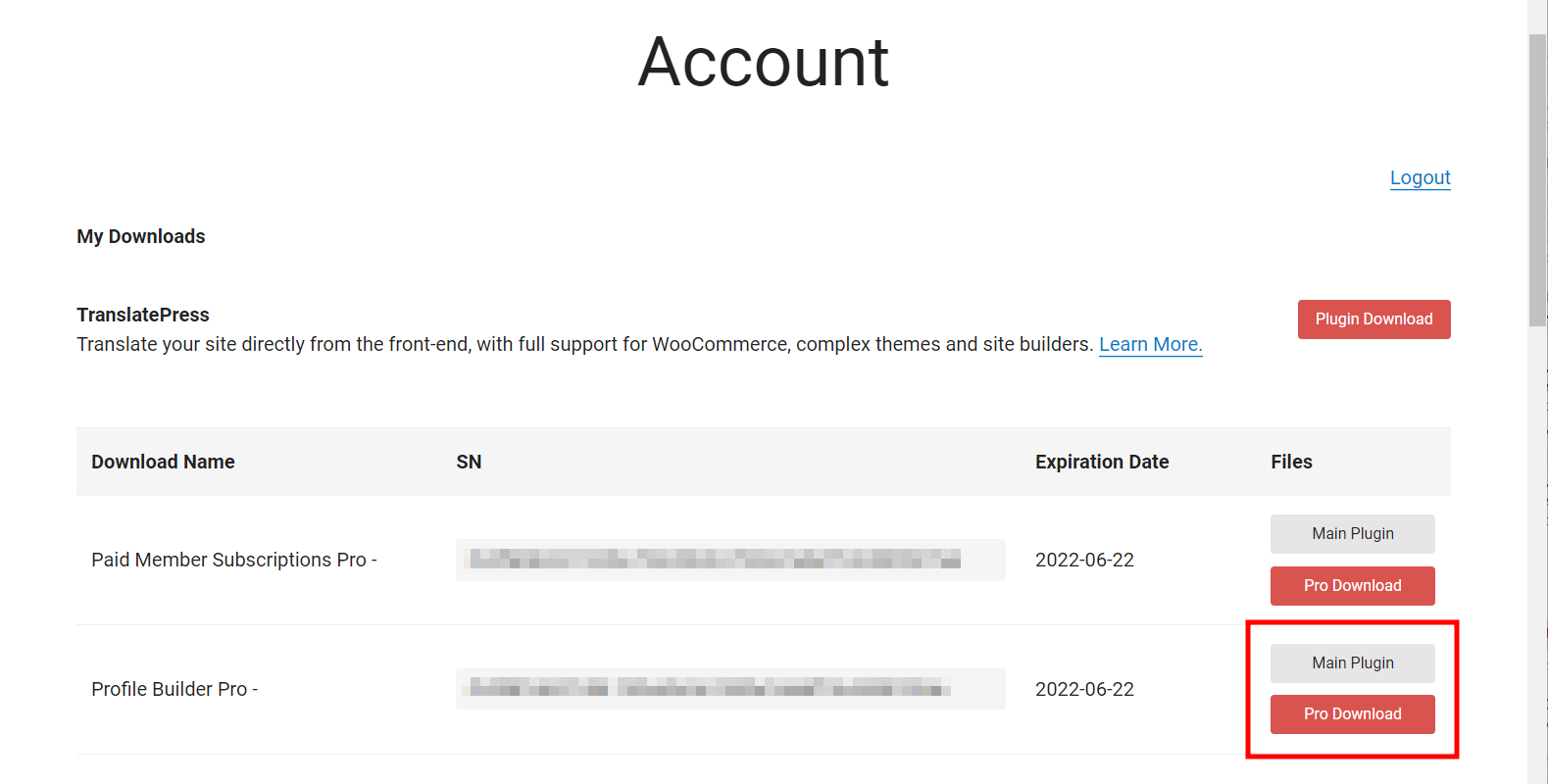
然后通过单击Plugins下Add New页面顶部的Upload Plugin按钮将其上传到您的商店。
激活内容限制功能
激活 Profile Builder 后,您需要激活内容限制功能。 单击配置文件生成器下的设置选项,然后单击内容限制选项卡。
然后单击显示启用内容限制的下拉菜单,并将其设置为是。 然后,您可以选择要应用于私有产品的限制类型。
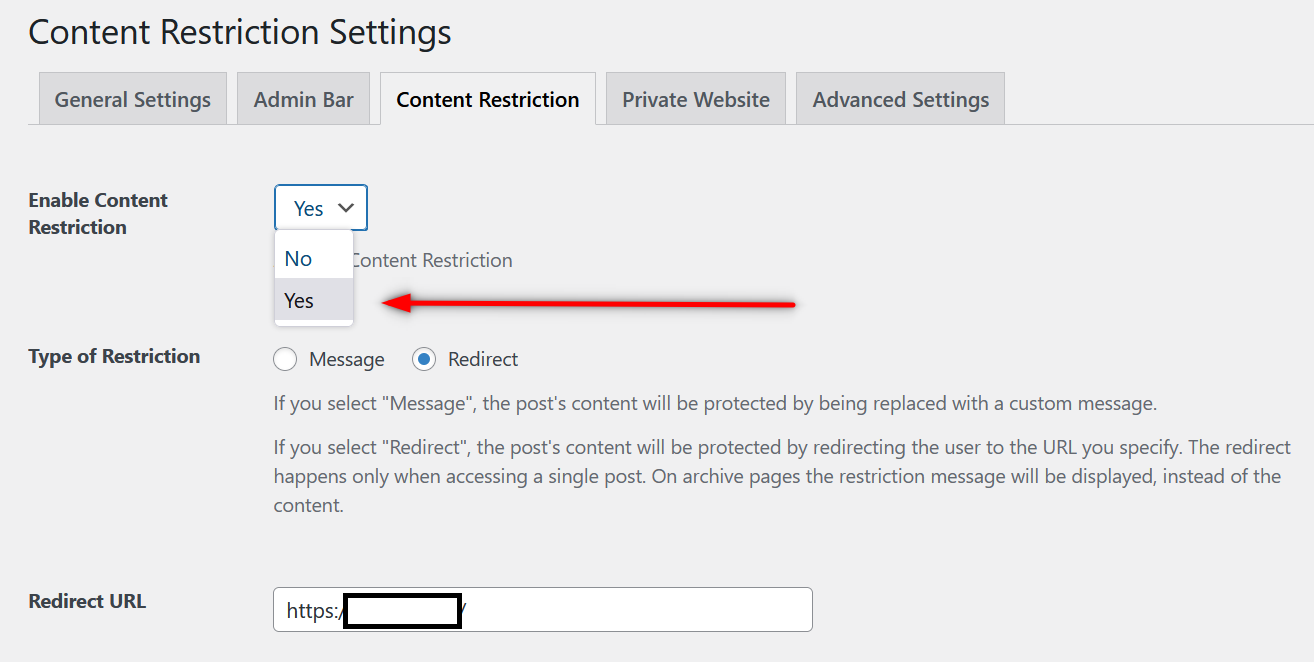
限制类型 - 消息或重定向
您可以使用自定义限制消息或将受限用户重定向到您选择的页面的能力来创建 WooCommerce 私人产品。
使用消息选项,您将能够向受限用户显示自定义消息。 另一方面,如果您选择“重定向”选项,您将能够输入受限用户将被重定向到的 URL。
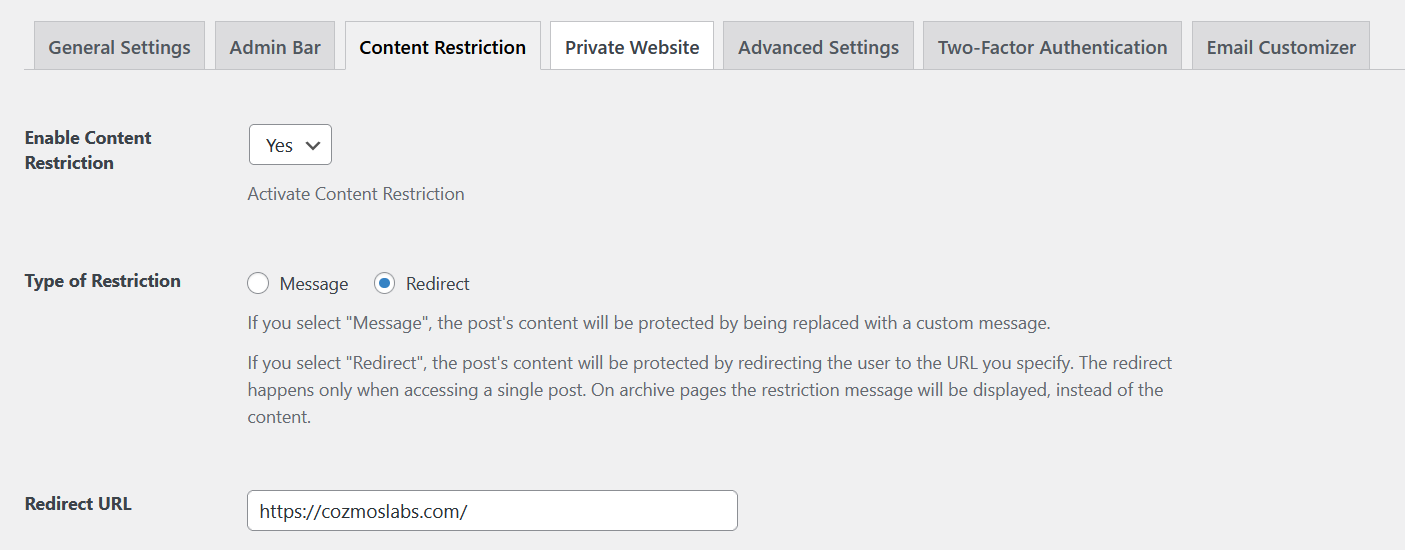
如果要默认为 WooCommerce 私人产品显示自定义消息,则需要向下滚动到页面末尾。 您将找到一个允许您编写将显示给受限用户的自定义消息的字段。
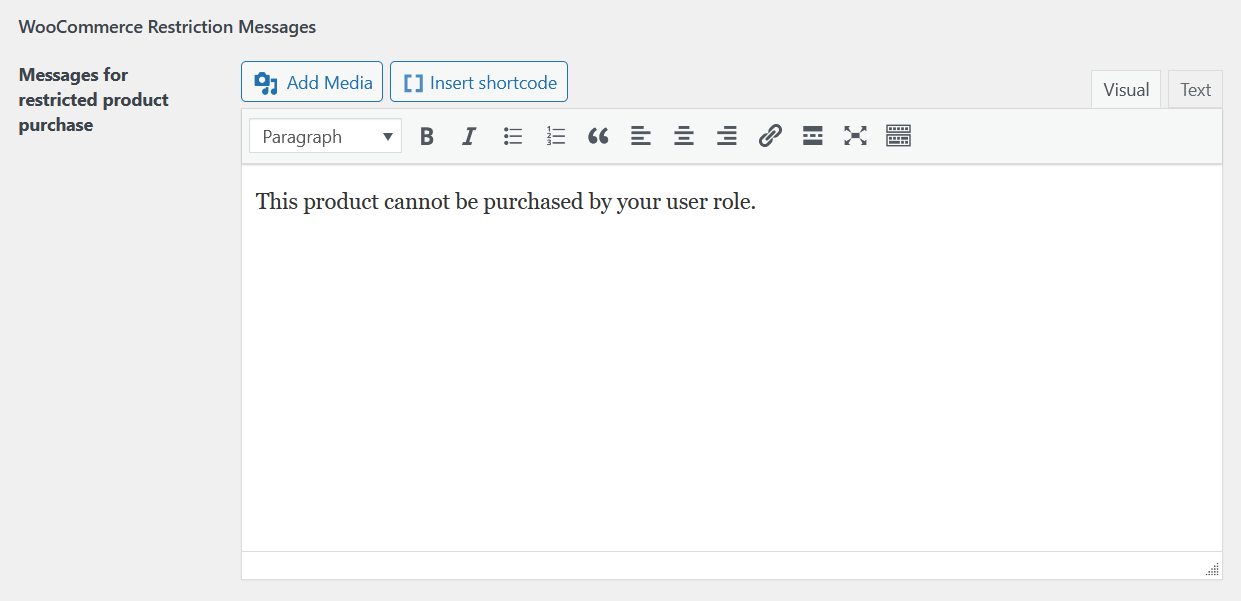
您可以使用最适合您情况的选项。
现在,您可以向下滚动到页面末尾,然后单击“保存更改”按钮。 内容限制功能将对您的 WooCommerce 商店生效。
开始创建 WooCommerce 私有产品
您现在可以开始创建私有产品。 您可以按用户角色隐藏产品,或让任何用户完全无法访问您的产品。
要开始限制产品,请单击WooCommerce网站仪表板上的产品选项。 然后选择您要限制的产品。

单击产品下方列出的编辑链接。

然后向下滚动页面,直到找到显示Profile Builder Content Restriction的部分。 您将能够选择限制类型以及选择可以购买受限产品的用户角色。
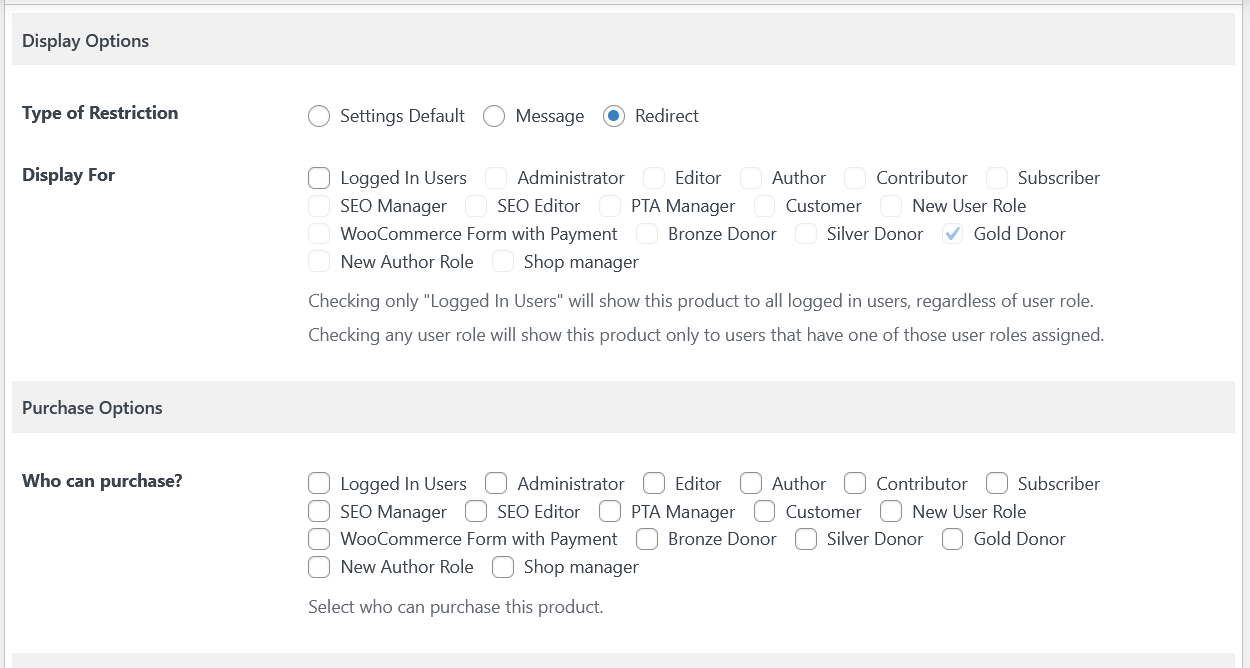
同样,您在这里有 3 个限制选项。
- 默认:您在配置文件生成器的内容限制选项卡中选择的默认限制设置将适用
- 消息:您可以选择显示产品限制的自定义消息
- 重定向:您可以选择重定向登陆特定产品的用户
请注意,如果您为产品选择“消息”或“重定向”选项,无论您在默认内容限制设置中选择什么,它们都将适用。 例如,如果您在默认设置中选择了重定向选项,但为某些单独的产品选择了消息选项,那么该产品将显示一条消息,而不是按照默认设置重定向用户。
换句话说,您可以对不同的 WooCommerce 私人产品进行不同的设置。 其中一些可以重定向用户,而另一些可以向用户显示自定义消息。
同样,您还可以为尝试购买受限产品的未授权用户显示自定义消息。 您将在页面末尾找到此字段。
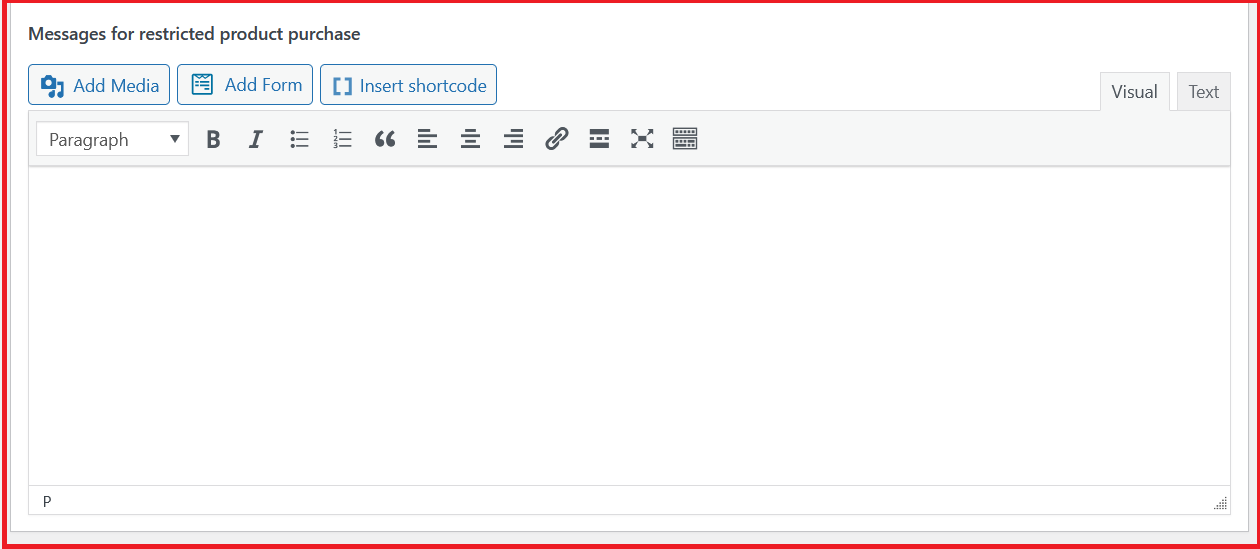
完成后,您可以单击“更新”按钮。 更改将立即生效,产品将在您的 WooCommerce 网站上私有化。
将产品完全私有化
现在,如果您想将产品完全私有化,因为没有用户可见,您需要创建一个用户角色,您的商店中的任何用户都不会使用该角色。 在购买选项下选择用户角色时,仅选中“秘密”用户角色。
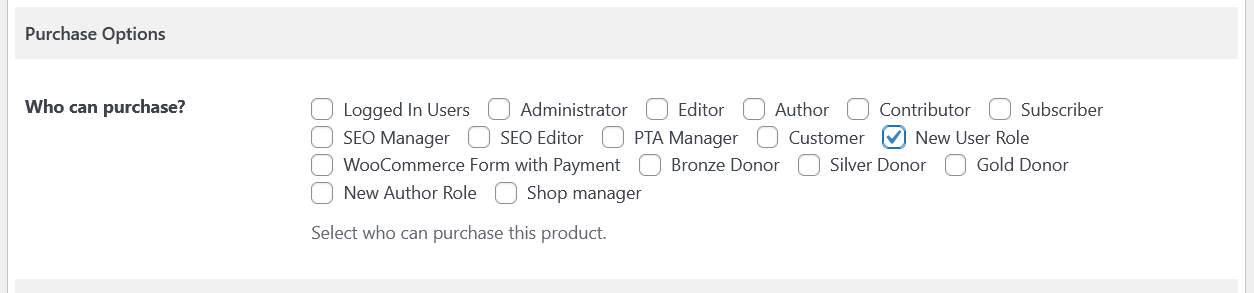
这样,其他用户将无法访问该产品。
您还可以为您限制的每个产品选择一条自定义消息,与您在默认设置中设置的不同。
现在,一旦您选择了所需的设置,向上滚动并单击更新按钮以更新产品限制更改。
当任何用户尝试访问受限产品时,他们将看到您的自定义消息。

WooCommerce 用户特定产品
如果您销售的是独家产品,您可能希望您的某些用户角色能够访问和购买您的受限产品。 为此,您只需选择要访问受限产品的用户角色。
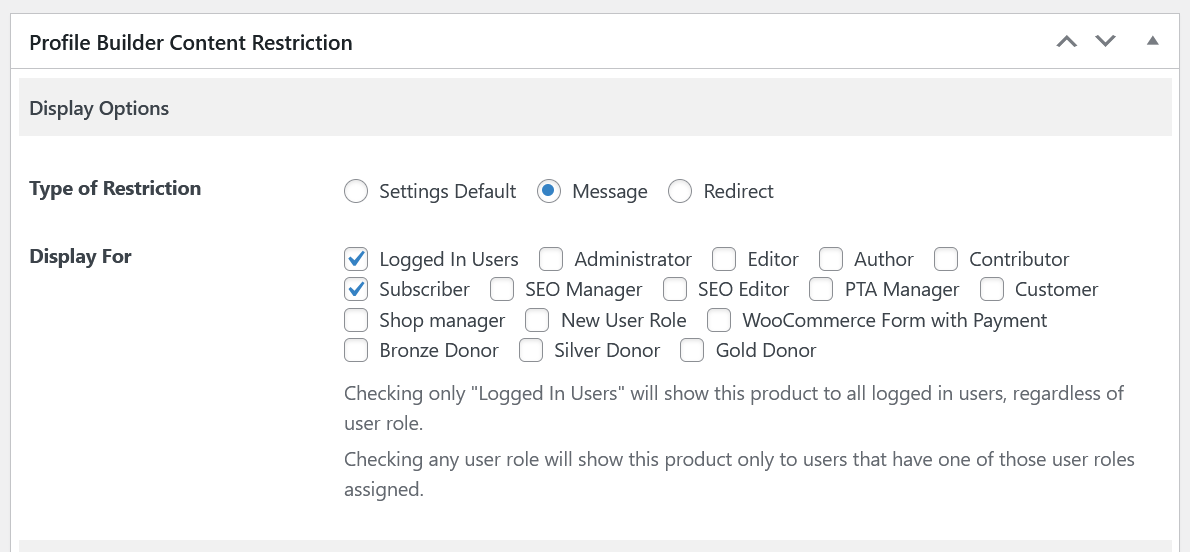
如上图所示,我们已允许订阅者用户角色访问我们的受限产品。 同样,您还需要在“购买选项”部分下选择相同的用户角色。
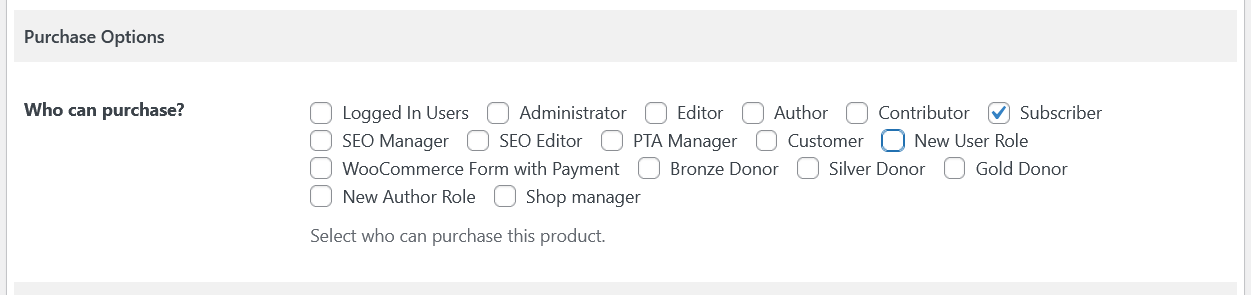
因此,订阅者用户角色涵盖的所有用户都将能够访问和购买此受限产品。 同时,所有其他用户角色都会看到自定义限制消息。
您还可以专门为您希望允许访问受限产品的用户创建用户角色。 然后将该用户角色分配给所有这些用户。
单击“用户”菜单下的“所有用户”,在新创建的私有用户角色下选择要包含的用户角色,然后单击“将角色更改为...”下拉菜单。
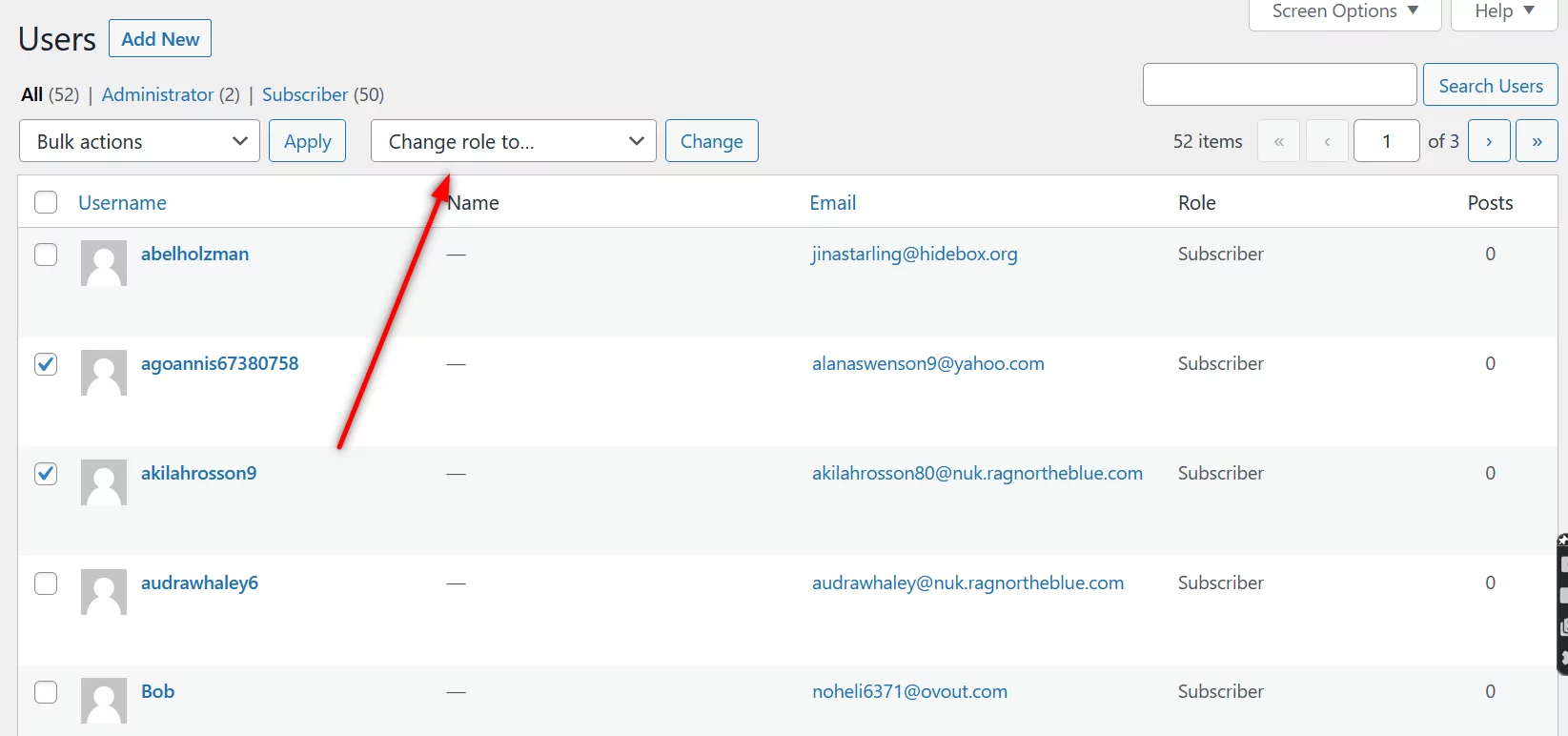
最后,单击下拉菜单旁边的更改按钮。 这会将私人用户角色分配给所有选定的用户,他们将能够访问和购买您的私人产品。
WooCommerce 隐藏产品可见性
如果您想在您的 WooCommerce 商店中创建具有隐藏可见性的产品,您可以采用两种不同的方式。 首先,您可以创建一个类别并将所有这些产品包含在该类别下。
然后,您可以继续使用付费会员订阅隐藏该 WooCommerce 类别,这是 Cozmoslabs 提供的另一个插件。 这是一个完整的会员和支付管理插件。
第二种方法是简单地使用 Profile Builder 并使用内容限制功能限制产品可见性。 您可以按照我们上面解释的步骤部分或完全隐藏产品可见性。
只需单击几下即可开始创建 WooCommerce 私人产品
我在本教程中轻松解释了如何通过几个简单的步骤使用 Profile Builder 创建私有或 WooCommerce 用户特定产品。 如果您想创建隐藏可见性的 WooCommerce 产品,您也可以使用付费会员订阅。
此外,Profile Builder Pro 还提供了大量其他非常有用的功能。 它是最好的用户管理 WordPress 插件之一。
因此,立即购买并开始轻松、快速地创建 WooCommerce 私有产品,而无需任何开发人员的帮助。
配置文件生成器专业版
只需单击几下即可创建私有产品,按用户角色管理产品,并使用 Profile Builder Pro 控制所有可能的用户功能。
获取插件或下载免费版
您对如何在 WooCommerce 中创建私人产品有更多疑问吗? 在下面的评论部分询问他们!
